Hvis din computer ikke er sikker boot-kompatibel, gør du det ikke opgradere til Windows 11. Når du tjekker for opdateringer, får du en fejlmeddelelse, der siger, "Denne pc kan ikke køre Windows 11. Her er grunden: Pc'en skal understøtte Secure Boot“.
Som en hurtig påmindelse er Secure Boot en sikkerhedsfunktion der blokerer malware i at indlæse, når din computer starter op. Den gode nyhed er, at de fleste moderne computere understøtter Secure Boot. Denne mulighed er dog nogle gange deaktiveret i pc-firmwareindstillingerne, også kaldet BIOS. Det er den første software, der starter op, når du starter din computer op, før Windows.
Aktivering af Secure Boot i BIOS-indstillingerne skulle hjælpe dig med at slippe af med denne fejl og opgradere til Windows 11.
Hvordan løser jeg "Denne pc skal understøtte sikker opstart"?
Aktiver sikker opstart
- Naviger til Indstillinger.
- Vælg Opdatering og sikkerhed.
- Klik på Genopretning.
- Tryk derefter på Genstart nu knappen under Avanceret opstart.
- Vælg Fejlfinding.
- Gå til Avancerede indstillinger.
- Vælg UEFI-firmwareindstillinger.

Windows 11 avancerede indstillinger - Genstart din computer.
- Gå til UEFI-indstillinger.
- Klik på Fanen Boot.
- Aktiver Sikker opstart.
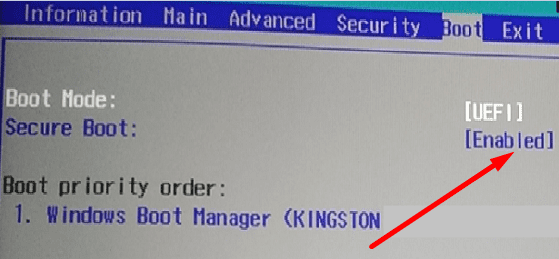
Windows 11 Secure Boot Aktiver - Afslut UEFI-indstillinger og gem ændringerne.
Du skal muligvis også ændre dine boot-tilstandsindstillinger fra Legacy BIOS til UEFI/BIOS. Hvis din enhed understøtter begge tilstande, skal du gøre UEFI til din første eller eneste mulighed.
UEFI-indstillingerne er forskellige afhængigt af din producent. For mere information om at finde de korrekte UEFI-indstillinger, gå til din pc-producents supportside.
Sådan redigeres UEFI-indstillinger på forskellige computermodeller:
- HP
- Dell
- Lenovo
- Huawei
Bypass TPM til Windows 11
Alternativt kan du også omgå TPM og Secure Boot helt og tvinge opgradering til Windows 11. Du kan bruge denne løsning, hvis din maskine ikke understøtter TPM eller bruger en ikke-understøttet TPM-version. Juster dit registreringsdatabase og opret en ny post, der tillader opgradering på ikke-understøttet TPM.
- Åbn registreringseditoren.
- Gå til HKEY_LOCALMACHINE\SYSTEM\Setup\MoSetup.
- Højreklik på MoSetup, og tilføje en ny DWORD indgang.
- Navngiv det Tillad opgraderinger med ikke-understøttet TPMOrCPU.
- Dobbeltklik på den nye post og indstil dens værdi til 1.
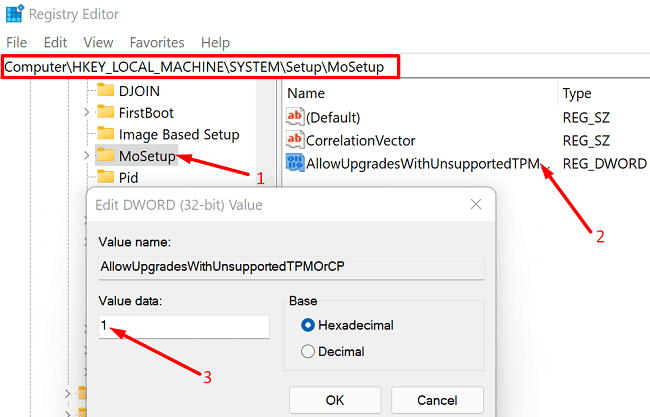
- Gå derefter til Windows 11 download side og installer operativsystemet manuelt.
⇒ Hurtig bemærkning: TPM forbedrer Secure Boot. Som en hurtig påmindelse bruger Secure Boot TPM til OS-validering under indlæsning.
Som forventet anbefaler Microsoft ikke at omgå TPM. Installation af Windows 11 på ikke-understøttet hardware kan forårsage alle mulige uventede problemer, herunder nedbrud og sikkerhedsspørgsmål. Den sikreste løsning er at købe en ny computer der opfylder Windows 11-systemkravene.
Konklusion
Hvis du ikke kan opgradere til Windows 11, fordi din computer ikke understøtter Secure Boot, skal du gå til UEFI-indstillinger og aktivere Secure Boot. Alternativt kan du også justere dit registreringsdatabase og tillade opgraderinger på ikke-understøttet TPM. Microsoft anbefaler dog ikke at gå denne vej.
Har du opgraderet til Windows 11? Kan du lide den nye OS-version? Del dine tanker i kommentarerne nedenfor.